在使用抖音直播伴侣进行直播时,您可能会遇到摄像头画面看起来是左右颠倒的,也就是出现了“镜像”效果。这可能会让您感到不适应,或者让观众看到的内容与实际不符(例如画面中的文字会是反的)。不过不用担心,调整抖音直播伴侣的镜像设置非常简单。本文将为您详细介绍如何将抖音直播伴侣的镜像效果调回来,让您的直播画面恢复正常。
如何在抖音直播伴侣中关闭摄像头镜像?
关闭抖音直播伴侣的镜像效果,主要是在视频源的设置中进行调整。请按照以下步骤操作:
打开抖音直播伴侣软件:
确保您的抖音直播伴侣软件已经打开并正常运行。
选择或添加视频源:
在软件界面的左侧或下方找到您的摄像头视频源(通常显示为您的摄像头名称,如“USB Camera”、“集成摄像头”等)。如果您还没有添加摄像头,需要先点击“添加来源”并选择“摄像头”。如果已经添加,直接用鼠标点击选中它。
进入视频源设置:
选中摄像头源后,您需要进入该视频源的详细属性或设置界面。有两种常用的方法:
方法一(推荐):
在选中的摄像头源上右键单击,在弹出的菜单中选择“属性”或“设置”(不同版本或界面可能略有差异,通常是“属性”)。
方法二:
选中摄像头源后,观察直播伴侣界面的下方或右侧是否有出现该源的属性或设置面板。在面板中寻找相关的设置入口。
无论哪种方法,目的是打开一个针对该摄像头源的配置窗口。
查找镜像/翻转选项:
在打开的摄像头视频源属性或设置窗口中,仔细查找与“镜像”、“翻转”、“画面调整”或“画面处理”相关的选项。
通常,您会看到一个明确的“镜像”或“水平翻转”的复选框、开关按钮或下拉选项。这个选项通常是用来控制画面的左右翻转。
关闭或取消勾选镜像:
找到“镜像”选项后,如果它当前是开启(例如复选框被勾选,或开关显示为开启状态)的状态,请点击关闭或将复选框取消勾选。
确认更改并保存:
关闭镜像选项后,通常设置窗口中的画面预览会立即显示调整后的效果。确认画面已经恢复正常(例如,如果您举起右手,画面中的人像也举起右手,文字也是正向的)。然后点击设置窗口底部的“确定”、“应用”或“完成”按钮保存更改。
完成以上步骤后,您在抖音直播伴侣中看到的摄像头画面就应该不再是镜像的了。
为什么会出现直播伴侣的镜像效果?
镜像效果通常是软件为了模拟用户照镜子的习惯而提供的选项。对于直播者本人来说,看到一个镜像的画面可能会比非镜像的画面更自然、更符合日常习惯(就像看着自己的镜子整理仪容)。
重要区别:
在大多数情况下,抖音直播伴侣的“镜像”设置(尤其是在视频源属性里的镜像选项)是针对您自己预览画面的,目的是让您看着更舒服。抖音直播伴侣通常会确保观众最终看到的画面方向是正常的、非镜像的,这样画面中的文字、动作方向才是正确的。
如果您发现观众看到了镜像画面,那可能不是直播伴侣源属性里的这个常见镜像设置导致的,而是需要检查:
视频源的全局设置中是否有影响输出画面的整体翻转选项。
摄像头本身的驱动程序或配套软件是否有强制镜像输出的设置。
但按照本文开头的步骤关闭视频源属性中的镜像,通常能解决您自己预览画面镜像的问题,而这通常也是用户最常遇到的困扰。
注意事项与常见问题
设置位置差异:
不同版本的抖音直播伴侣界面布局可能会有微小的差异,但“视频源属性”或“设置”是查找镜像选项的关键位置。
摄像头驱动设置:
极少数情况下,问题可能出在摄像头本身的驱动程序或其配套软件上。如果直播伴侣中的设置无效,您可以尝试打开摄像头自带的设置软件,查看是否有相关的镜像或翻转选项,并将其关闭。
画面预览与实际直播:
如前所述,您在直播伴侣中的画面预览不一定完全等同于观众看到的最终画面。如果您对观众看到的画面方向不确定,最好的方法是使用另一台设备或小号进入您的直播间进行实际查看。
通过以上详细步骤,您应该已经成功关闭了抖音直播伴侣的摄像头镜像效果,使画面恢复正常。希望这篇教程能帮助您顺畅、自信地进行直播!
原创文章,作者:比丘王,如若转载,请注明出处:https://www.biqiusoft.com/seo/106981